-
华硕笔记本摄像头倒置,小编告诉你解决华硕笔记本摄像头倒置的方法
- 2017-12-29 14:57:26 来源:windows10系统之家 作者:爱win10
笔记本的使用久了,也会遇到一些故障,这不,有用户就遇到了这么一个奇怪的情况:在华硕笔记本上重装系统之后,在打开摄像头时,发现摄像头变成倒置的了,这是怎么回事呢?这为难了不少的用户,怎么修复过来了,下面,小编就将解决华硕笔记本摄像头倒置的方法告诉大家了。
笔记本电脑在操作的过程中,难免会因为这样或那样的操作而发生一些故障,而用户的最好解决办法就是操作系统,不过一些用户在笔记本电脑重装系统后,发现自带的摄像头拍出来的东西是倒立的,反过来了,该怎么办?下面,小编就来跟大家介绍解决华硕笔记本摄像头倒置的方法。
华硕笔记本摄像头倒置
首先,右键点击[我的电脑]/选择[管理]/进入[设备管理器]
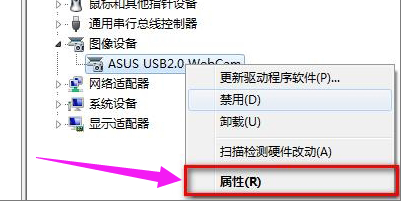
华硕系统软件图解1
然后在[设备管理器]中,[ASUS USB2.0 WebCam](注意:型号不同的笔记本中摄像头的名字可能会有异同),右键点击设备名称,在出现的菜单中选择「属性」
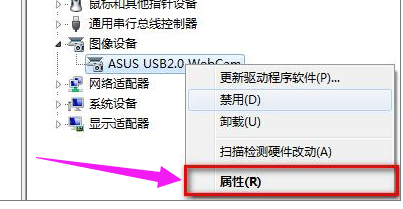
华硕笔记本系统软件图解2
在“ASUS USB2.0 WebCam属性”中点选[详细资料],在“硬件ID”中找到如附图所示的PID 号码
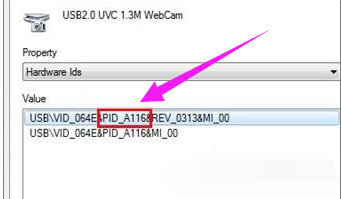
华硕系统软件图解3
根据 PID 码和电脑型号在官网上找到正确的驱动。比如您的笔记本是华硕K40IE,那么就在华硕页面里,输入K40IE后搜索。进入驱动程序--摄像头类别下,根据之前找到的PID码查找对应上了哪条驱动,下载安装
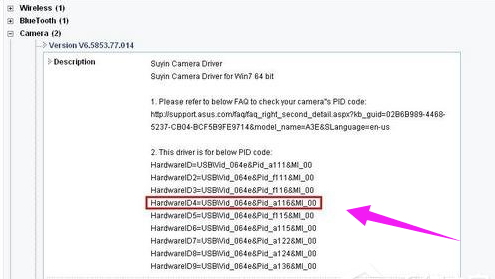
摄像头系统软件图解4
安装驱动之前需要完全卸载当前的摄像头驱动,如果控制面板的程序中也装有摄像头驱动,同样需要卸载
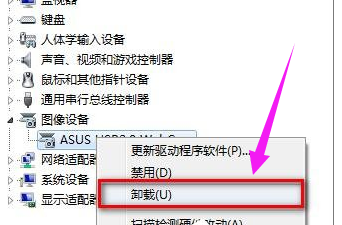
华硕系统软件图解5
卸载完毕后,重启电脑,安装新驱动即可
以上就是解决华硕笔记本摄像头倒置的方法了。更多精彩教程尽在“小白一键重装”官网,欢迎前去查阅。
猜您喜欢
- 32位win7系统文件夹加密图文详解..2017-07-24
- 一键ghost硬盘版下载2016-10-11
- ghostxp电脑公司特别版安装图文教程..2017-05-19
- win7制作u盘启动盘图文教程2017-04-17
- 电脑关机快捷键是什么2020-06-16
- 雨林木风win7旗舰完整版64位最新下载..2016-12-17
相关推荐
- 技术编辑教您win7系统还原步骤.. 2019-03-20
- Ubuntu公布Saucy Salamander 13.10开.. 2013-05-03
- 细说win7 sp1无法安装怎么办 2018-11-12
- 系统之家xp2013安装最新下载.. 2017-10-06
- windows7产品激活密钥永久激活方法.. 2022-11-09
- windows7程序锁定功能是什么 2014-10-17





 系统之家一键重装
系统之家一键重装
 小白重装win10
小白重装win10
 雨林木风ghost win10 x64 专业版201605
雨林木风ghost win10 x64 专业版201605 雨林木风ghost xp sp3装机版201610
雨林木风ghost xp sp3装机版201610 雨林木风win10系统下载64位专业版v201804
雨林木风win10系统下载64位专业版v201804 StartIsBack v2.1.1 简体中文破解版 (找回Win8开始菜单)
StartIsBack v2.1.1 简体中文破解版 (找回Win8开始菜单) 新萝卜家园ghost Win7 x64纯净版201610
新萝卜家园ghost Win7 x64纯净版201610 雨林木风ghost win7 x64 旗舰版201612
雨林木风ghost win7 x64 旗舰版201612 深度技术win1
深度技术win1 系统XP界面修
系统XP界面修 深度技术Ghos
深度技术Ghos 深度技术ghos
深度技术ghos 最新360安全
最新360安全 系统之家Ghos
系统之家Ghos 绿茶系统win7
绿茶系统win7 淘宝火狐浏览
淘宝火狐浏览 小白系统win1
小白系统win1 青墨浏览器 v
青墨浏览器 v 猎鹰下载器Ea
猎鹰下载器Ea horbito NOVA
horbito NOVA 粤公网安备 44130202001061号
粤公网安备 44130202001061号